Hướng dẫn chi tiết cách tùy chỉnh biểu tượng trên thanh Taskbar Windows 10: Tắt, bật, ẩn, hiện theo ý muốn.
Bài viết này cung cấp hướng dẫn từng bước để điều chỉnh hiển thị các biểu tượng trên thanh Taskbar trong Windows 10.
Dưới đây là danh sách các ứng dụng hiện có trên thanh Taskbar của bạn.
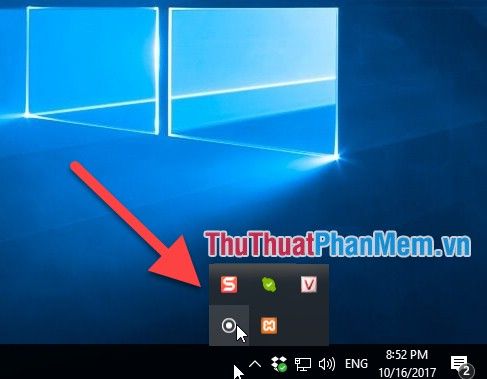
Để loại bỏ những ứng dụng không cần thiết khỏi thanh Taskbar, hãy thực hiện theo các bước sau.
Bước 1: Nhấn tổ hợp phím Windows + I để mở cửa sổ Windows Settings, sau đó chọn mục System (Hiển thị, thông báo, nguồn).
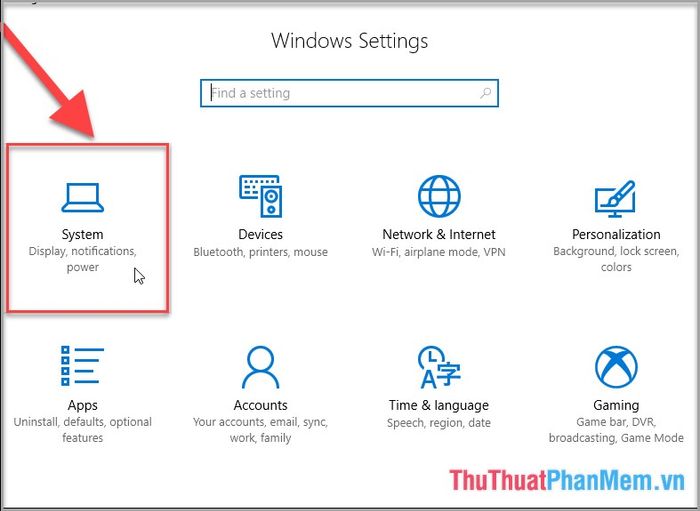
Bước 2: Chọn Notification & actions -> Add or remove quick actions để tùy chỉnh tắt hoặc bật các ứng dụng hệ thống.
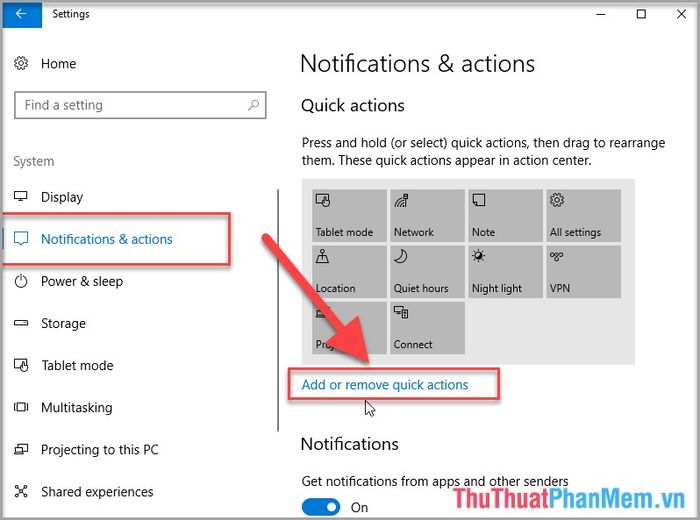
Bước 3: Chuyển đổi giữa On để hiển thị hoặc Off để ẩn các ứng dụng hệ thống trên thanh Taskbar.
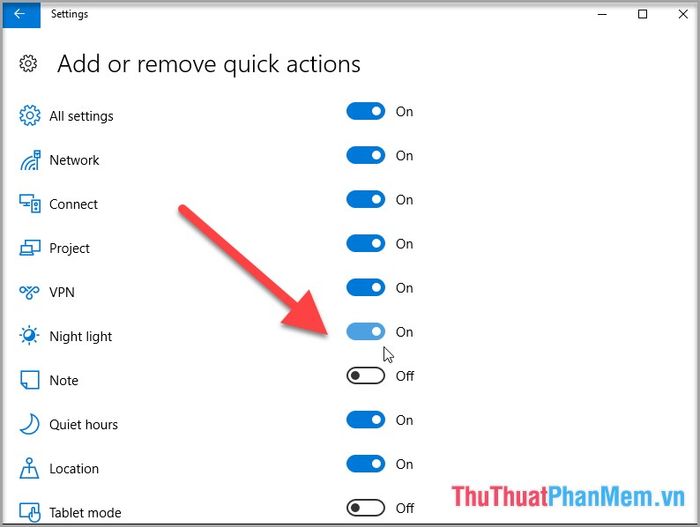
Bên cạnh các ứng dụng hệ thống, bạn cũng có thể chọn On hoặc Off trong mục Notification & actions để điều chỉnh hiển thị thông báo của các chương trình khác được cài đặt trên máy.
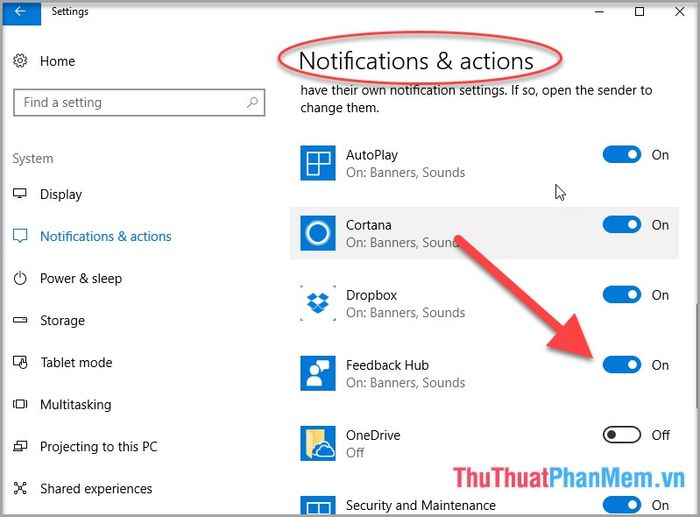
Sau khi hoàn tất các bước chỉnh sửa, bạn đã thành công trong việc loại bỏ những ứng dụng không cần thiết, giúp thanh Taskbar trở nên gọn gàng và tối ưu hóa trải nghiệm sử dụng.
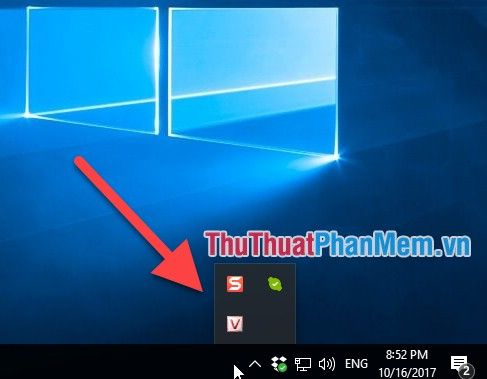
Có thể bạn quan tâm

Top 10 Món ăn đặc sản tuyệt vời nhất ở Bình Thuận

Top 5 máy massage xung điện trị liệu tốt nhất hiện nay

Top 10 spa trị mụn hiệu quả nhất tại quận 3, TP. HCM

Top 6 địa chỉ in thiệp cưới đẹp và uy tín tại tỉnh Đồng Tháp

Top 3 Quán bánh canh cá thu ngon nhất tại TP. Phú Quốc, Kiên Giang


